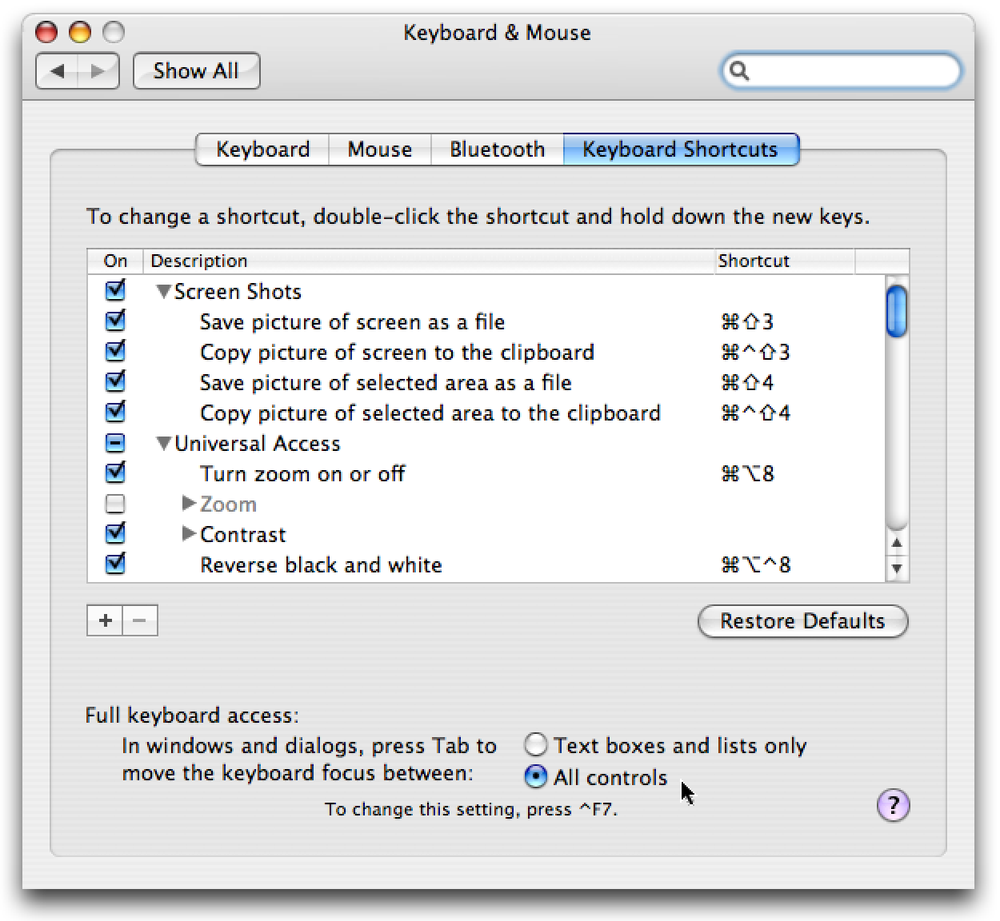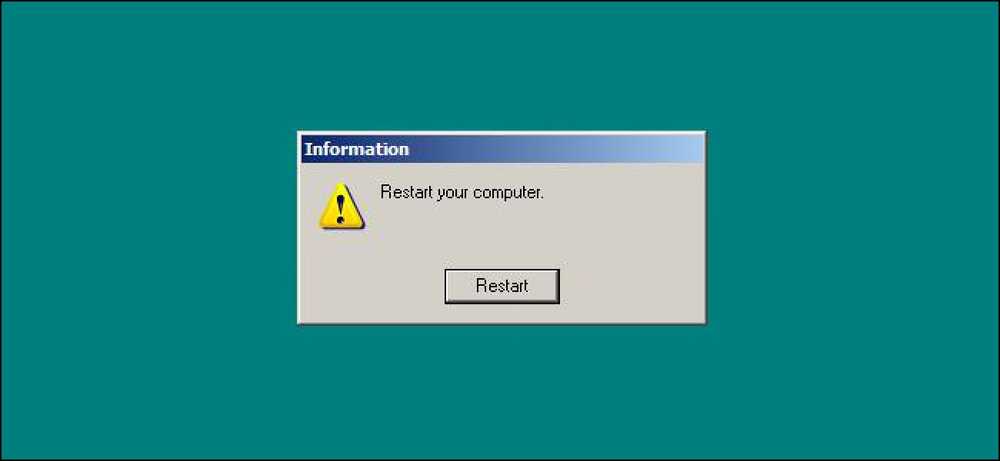Perché non Pulitura disco Elimina tutto dalla cartella Temp?

Dopo aver utilizzato Disk Cleanup, probabilmente ti aspetteresti che tutti i file temporanei vengano completamente cancellati, ma in realtà non è così. I file vengono cancellati solo se hanno più di 7 giorni di vita, ma puoi modificare questo numero in qualcos'altro.
Questo è uno di quei tutorial che ti stiamo mostrando allo scopo di spiegare come funziona qualcosa, ma non ti consigliamo necessariamente di implementarlo a meno che tu non capisca veramente cosa sta succedendo. Continua a leggere di più.
Perché non Pulitura disco Elimina tutti i file?
Le applicazioni in esecuzione creano file temporanei, non per sporcare il disco rigido, ma per archiviare i file mentre l'applicazione sta lavorando su di essi, che si tratti di scaricare file, archiviare i file che si stanno modificando o semplicemente di memorizzare i file nella cache in modo da la prossima volta che apri l'applicazione i file saranno più rapidamente accessibili.
Il problema è che la maggior parte delle applicazioni non sembrano ripulire se stesse, o se lo fanno, sicuramente non lo fanno molto bene. Ecco perché la tua cartella temporanea diventa davvero enorme nel tempo e deve essere ripulita.
Poiché questi file vengono spesso utilizzati dalle applicazioni, Windows non sa se è possibile eliminare un determinato file, quindi Pulitura disco pulisce solo i file che hanno più di 7 giorni, il che è un'ipotesi sicura, la maggior parte delle persone probabilmente non ha un'applicazione aperta per più di una settimana, soprattutto perché Microsoft ti fa riavviare quasi ogni martedì, giusto?

È possibile vedere nello screenshot che Disk Cleanup te lo spiega, se selezioni l'opzione File temporanei nell'elenco.
Cambia pulizia disco per eliminare i file più recenti di 7 giorni
Se sei una di quelle persone che riavviano il tuo PC ogni giorno, probabilmente puoi modificare il valore di Pulizia disco a un valore inferiore, ad esempio 2 giorni. Se non si riavvia, ma si tengono raramente aperte le applicazioni, è probabile che con 2-3 giorni si possa procedere bene, anche se il valore che si sceglie dipende solo da te: tieni a mente che le applicazioni necessitano di quei file temporanei se sono in esecuzione.
Aprire regedit.exe tramite la casella di ricerca o esecuzione del menu Start, quindi scorrere fino alla seguente chiave:
HKEY_LOCAL_MACHINE \ SOFTWARE \ Microsoft \ Windows \
CurrentVersion \ Explorer \ VolumeCaches \ File temporanei
Una volta che sei lì, vedrai il valore LastAccess sul lato destro, che contiene un valore che specifica il numero di giorni, che puoi modificare in qualsiasi cosa desideri.

Se vuoi vedere i risultati delle tue modifiche, puoi aprire la tua cartella temporanea inserendo quanto segue nella barra degli indirizzi di Windows Explorer:
% Temp%

E ancora, se sei un utente medio, probabilmente non dovresti scherzare con questo valore di registro, ma almeno sai un po 'di più come funziona, giusto?